电脑忽然卡顿怎么回事-电脑忽然卡顿怎么回事
用户在日常使用电脑时,常会遇到系统突然卡顿的问题。即使重启后问题依旧存在,严重影响工作效率。这种卡顿现象往往与后台程序占用过高、内存不足或硬盘空间紧张有关。为解决这一问题,以下将介绍几种简单高效的提速方法,帮助用户快速恢复电脑流畅性。一起来看看如何操作吧。

方法一:关闭高占用进程
1、按下Ctrl+Shift+Esc打开任务管理器,按内存/CPU占用率排序,结束非必要进程(如闲置的浏览器标签或后台应用),释放系统资源。
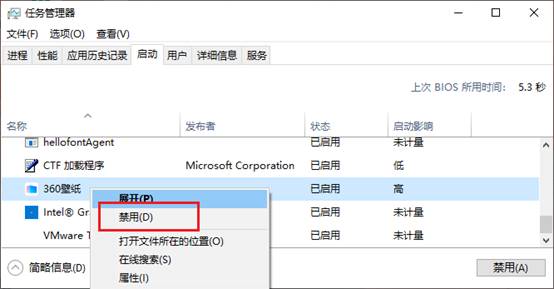
方法二:调整视觉效果
1、右键点击“计算机”,选择“属性”,然后点击“高级系统设置”。
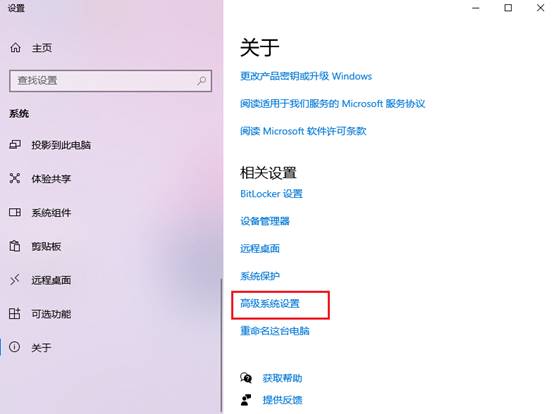
2、在“系统属性”窗口中,切换到“高级”选项卡,点击“性能”区域的“设置”按钮。
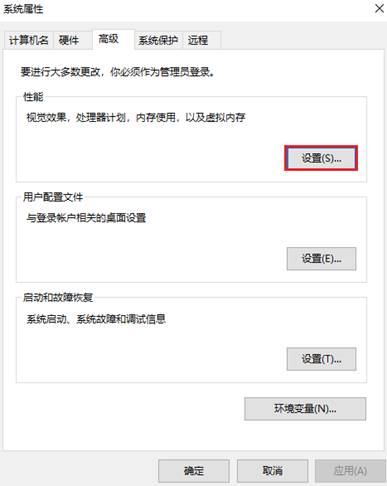
3、在“性能选项”窗口中,可以选择“调整为最佳性能”来关闭所有不必要的视觉特效,或者根据个人喜好手动选择需要禁用的特效。完成后点击“确定”保存设置。
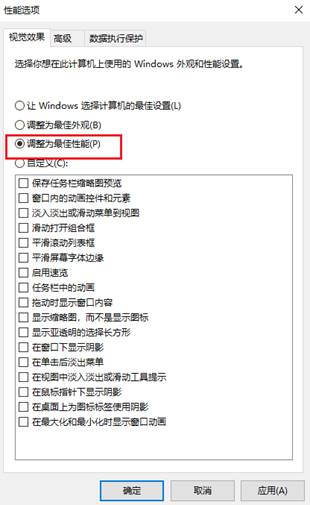
1、下载并安装windows系统工具。
2、点击“开始扫描”,工具将扫描电脑C盘。
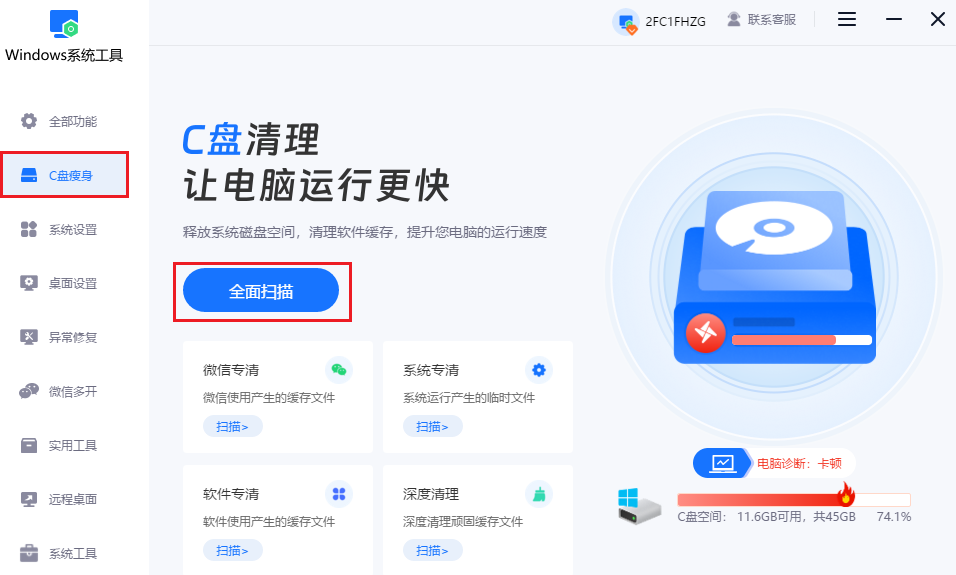
3、工具开始搜集相关信息中,稍等片刻。
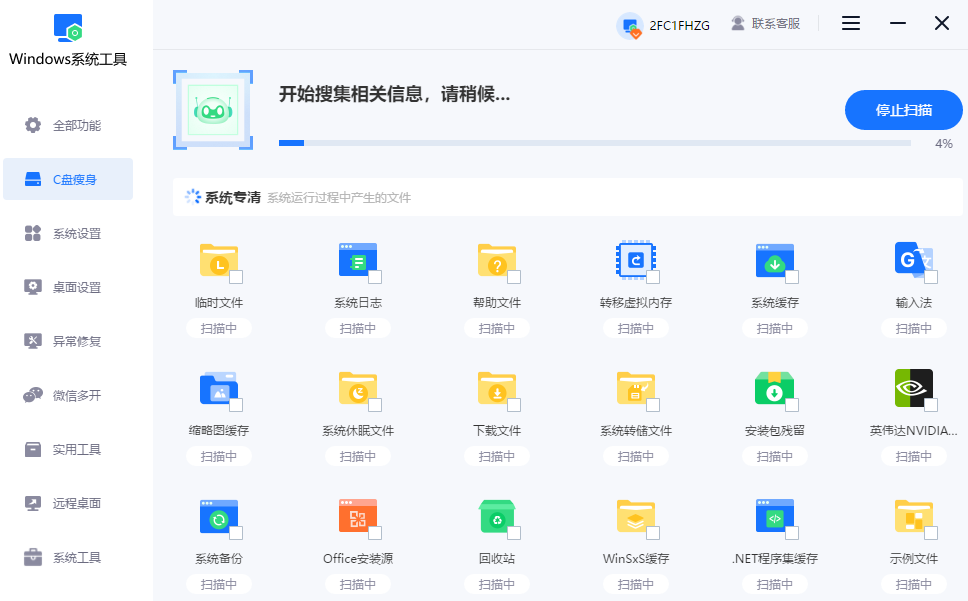
4、扫描完成,在扫描结果中找到并勾选“软件专清”选项。
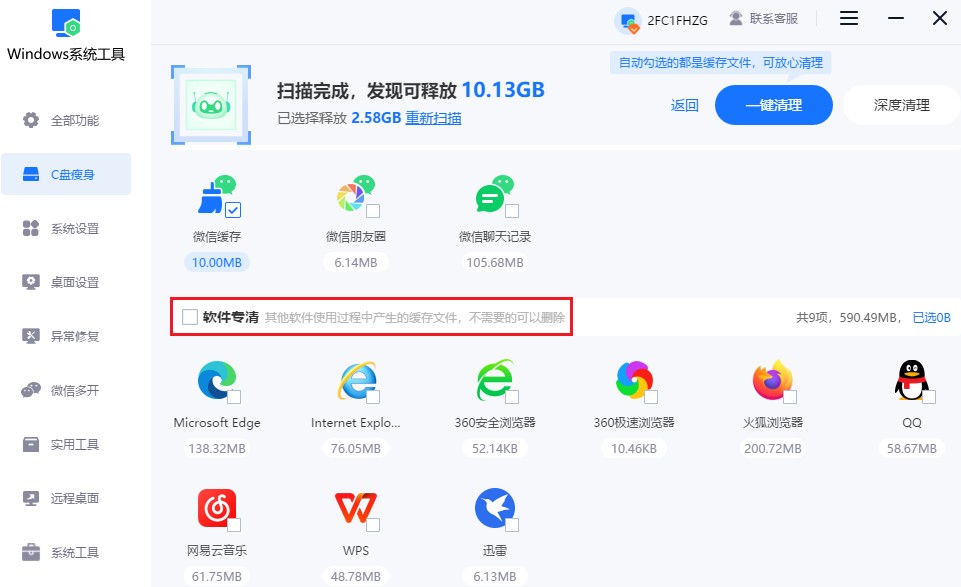
5、接着,点击“一键清理”按钮,工具会开始清理软件在使用过程中产生的缓存文件。
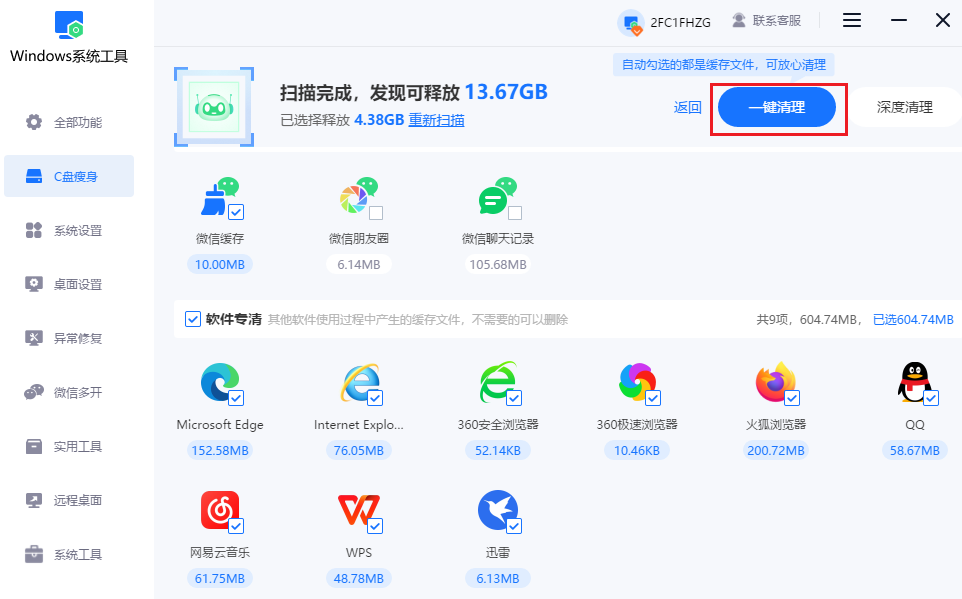
6、最后,耐心等待清理过程结束即可。清理完毕后,你会发现电脑的空间得到了释放,运行也更加流畅了。
注意事项:
在进行以上操作之前,建议先备份重要数据,避免因误操作导致数据丢失。同时,定期进行系统更新和维护,以确保系统的稳定性和安全性。
以上教程讲解了,电脑忽然卡顿怎么回事。通过上述方法,多数卡顿问题可得到有效缓解。需注意的是,若卡顿频繁发生且伴随硬件异常,如异响、高温,建议进一步检测硬件健康状态。定期维护结合合理的使用习惯,能显著延长电脑使用寿命。
本文为https://www.it7t.com原创内容,未经授权禁止任何形式的转载、摘编或镜像复制。
分享:
分享至微信朋友圈

扫码关注
公众号
分享至微信朋友圈

相关文章
查看更多七八年的笔记本电脑提速?电脑提速实用教程
七八年的笔记本电脑提速?七八年的笔记本电脑,说实话,确实有点老了。现在还能正常开机、能上网,已经很不容易了。还有相当一部分朋友,觉得七八年前的老电脑用起来好卡,速度不快,用着不是很得劲。很多人会尝试自己清理,[详情]
电脑卡顿反应慢怎么办如何清理-电脑卡顿反应慢处理方法
电脑卡顿反应慢怎么办如何清理?大多数电脑变慢,是用得太久,里面积累的垃圾太多了。我身边就有这样一个情况。有位朋友的电脑用了五六年,配置不算低,但最近打开文件变慢了很多。他一开始以为是中毒了,结果查来查去发现,[详情]
如何使win7电脑提速?电脑提速实用教程
如何使win7电脑提速?win7电脑提速,难不难啊?其实我说,并没有那么复杂。win7本身并不算一个很臃肿的系统,只是用得时间一长,各种软件、缓存、历史文件慢慢堆在一起,电脑就开始变得迟钝。不是说这部电脑不行了,[详情]
老旧电脑卡顿严重-老电脑卡顿反应慢处理方法
老旧电脑卡顿严重?电脑刚买回来的那几年,用着体验感超好的,开机也快。可时间一长,就感觉不太对了。卡顿严重、就连鼠标都能卡住,反应很慢。是不是电脑马上要换了?其实,平时用的还是那几个办公软件、浏览器[详情]
电脑卡顿反应慢要更换什么硬件-电脑卡顿反应慢处理方法
电脑卡顿反应慢要更换什么硬件?大多数人一遇到电脑卡顿、反应慢,就想着是不是该换个硬件,内存硬盘啥的。有这种想法其实特别正常,也很真实。但但说句实在的,更换硬件真的不应该是第一步。不管电脑新旧,[详情]
相关问答
查看更多电脑提速50倍的方法
50倍太扯了,但快很多没问题。第一步,按 Ctrl+Shift+Esc 打开任务管理器,看看哪个程序CPU和内存占用高,不是系统进程的就右键结束它。第二步,去‘设置’->‘应用’->‘启动’,把没必要开机自己启动的软件全关了,重启电脑你就能[详情]
电脑提升配置需要换哪些东西啊
综合给大家总结一下哈。电脑提升配置,按重要性和常见顺序排:1. 固态硬盘(SSD):必选项,提升流畅度效果最明显。2. 内存(RAM):成本低,收益高,解决多任务卡顿。3. 显卡(GPU):游戏玩家和视频渲染用户的重点投入对象。4. 电源([详情]
电脑速度慢的解决办法
电脑速度慢的解决办法?以为电脑卡加装固态硬盘就可以提升速度吗?电脑速度慢可能是由内存不足、硬盘读写速度慢、处理器性能低或显卡性能不足引起的。 1. 电脑硬件基础知识 电脑由处理器、内存、硬盘、显卡等组件构成[详情]
win7电脑卡顿怎么办
WIN+“R"键:输入“cleanmgr”,勾选全部,删除。这一步,已经解决大部分卡顿时问题,以后每天开机后进行以上两步操作,你会发现,电脑比以前流畅很多。[详情]
